Windows Defenderはバックグラウンドで実行され、悪意のあるアプリやプロセスからシステムを保護します。スキャンを実行しても何も見つからなかったことを知らせるアラートが定期的に表示されます。また、潜在的な脅威が見つかったときにも通知しますが、間違ったファイルを悪意のあるものとして識別することもあります。これは、ウイルス対策アプリとサービスで発生する傾向があります。 VirusTotalは時々誤検知し、Chromeでさえ特定のファイルを誤ってブロックします。 Windows Defenderは、安全なファイルに悪意があるとフラグを立てることがあります。その場合、Windows Defenderからファイルを除外できます。
スポイラー警告:下にスクロールして、この記事の最後にあるビデオチュートリアルをご覧ください。
注意の言葉
WindowsDefenderは間違ったファイルにフラグを立てていますが、例外としてファイルを追加する際には注意が必要です。ファイルがアプリEXEであり、更新後に突然悪意のあるフラグが付けられた場合、実際に問題がある可能性があります。まれに、悪意のあるものが更新されると安全なアプリの一部になることがあるため、別のアンチウイルスでアプリをスキャンしてみてください。
信頼性の低いサイトからアプリをダウンロードした場合ソース、それについてのセカンドオピニオンを得る価値があるかもしれません。安全でないアプリには、悪意のあるコードがバンドルされており、オンラインリポジトリでダウンロードできる場合があります。信頼できるソースからファイルを取得してください。
Windows Defenderからファイルを除外する
Windows Defenderからファイル、フォルダー、プロセス、または特定の種類のファイルを除外できます。 Windows Defenderに例外を追加するには、管理者権限が必要です。
Windows Defenderを開き、下部の左側の列にある[設定]ボタンをクリックします。

[設定]画面で、[ウイルスと脅威の保護の通知]セクションまで下にスクロールし、[ウイルスと脅威の保護の設定]オプションをクリックします。
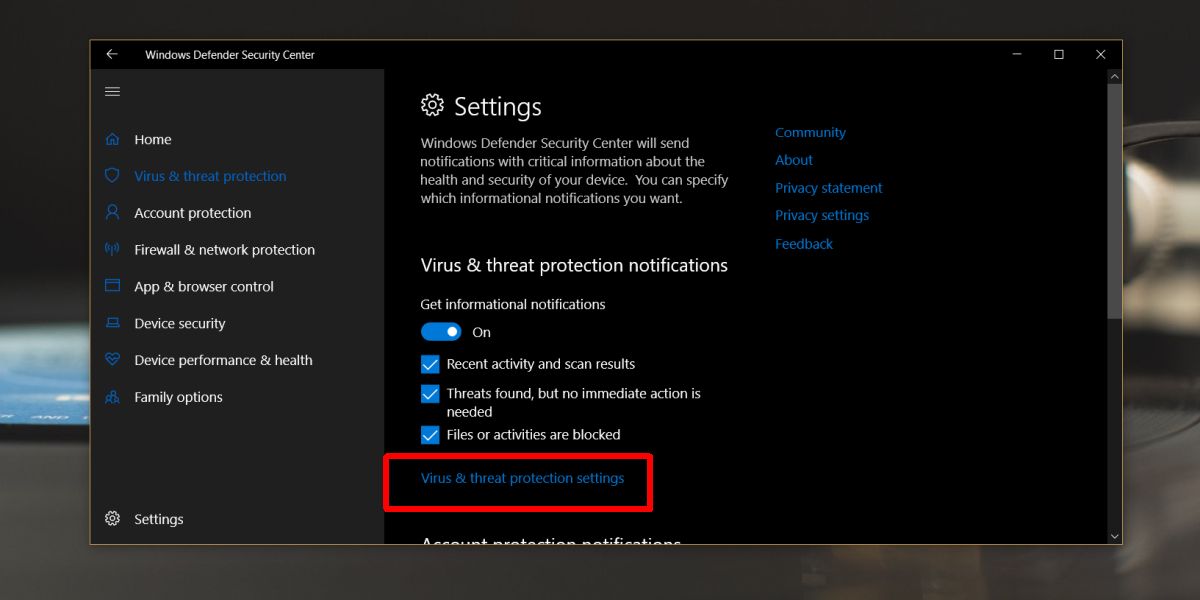
[除外]セクションまでスクロールし、[除外の追加または削除]をクリックします。
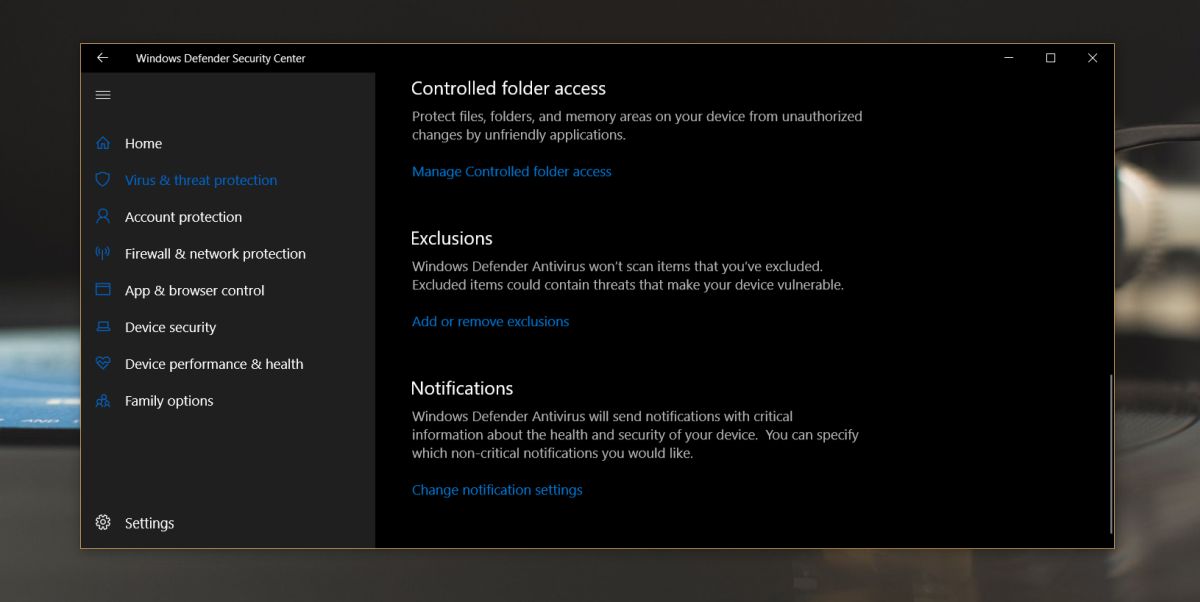
[除外]画面で、[除外の追加]ボタンをクリックし、Windows Defenderによるスキャンから除外するものを選択します。
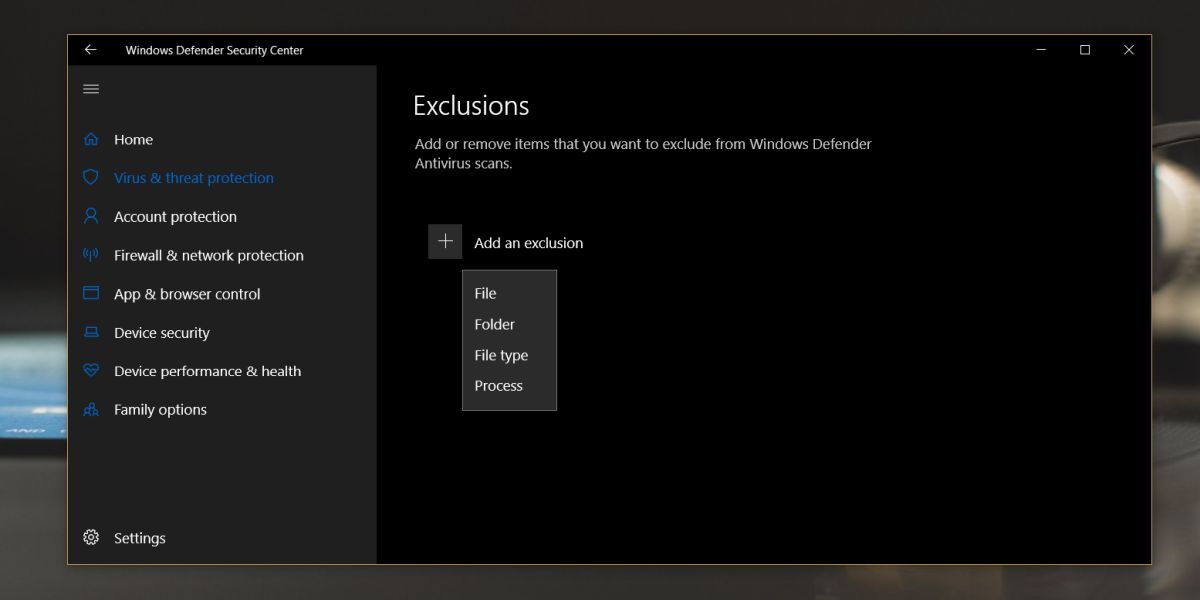
この時点で、認証が必要になります管理者のユーザー名とパスワードを使用して、除外を追加できるようにします。これは、追加した除外を削除できる場所でもあり、管理者権限も必要になります。
通常、これらの権限は決してリセットされませんが、除外ファイルリストに追加したアプリファイルを更新する場合は、削除されていないことを確認してください。また、これはファイルに固有であることも知っておく必要があります。ファイルを除外し、後で削除し、そのコピーをダウンロードした場合、Windows Defenderから自動的に除外されません。
Windows Defenderが一時的な問題(たとえば、ファイルのインストールを許可しないなど)を提供している場合は、ファイルの例外を追加する代わりに、しばらく無効にしてみてください。













コメント